- Mwandishi Jason Gerald [email protected].
- Public 2023-12-16 11:41.
- Mwisho uliobadilishwa 2025-01-23 12:48.
Kwa ujumla Google imewekwa kama ukurasa wa mbele katika Chrome. Walakini, unaweza kuibadilisha ikiwa ukurasa wako wa mbele umebadilika. Au, unaweza pia kuifanya Google kuwa ukurasa wa kufungua na vile vile ukurasa wa mbele. Hapa kuna mipangilio ya Google unayohitaji kujua kama chaguo lako kwa zote mbili.
Hatua
Njia 1 ya 3: Kuweka Google kama Ukurasa wa Kwanza na Kuwezesha Kitufe cha Mwanzo
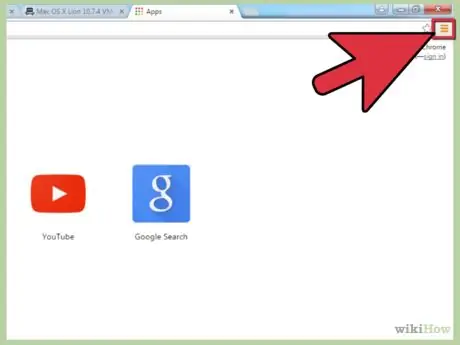
Hatua ya 1. Bonyeza menyu ya ikoni ya Chrome
Menyu ya kunjuzi itaonekana.
Ikoni ya menyu ni kitufe kidogo na mistari mitatu ya usawa. Utaipata kwenye kona ya juu kulia ya skrini ya kivinjari chako, chini tu ya "x"
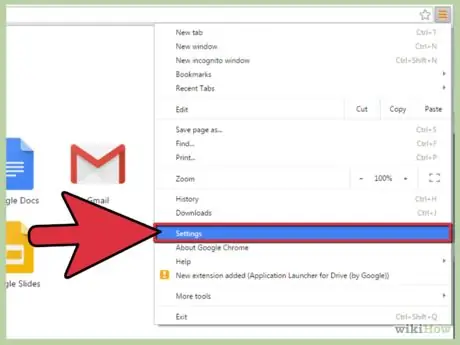
Hatua ya 2. Chagua Mipangilio kutoka orodha kunjuzi
Baada ya kubofya chaguo hili, ukurasa wa "Mipangilio" utafunguliwa kwenye kichupo kipya.
Ukichagua chaguo hili na ukurasa tupu au tabo tupu iliyofunguliwa sasa, ukurasa wa "Mipangilio" utafunguliwa kwenye kichupo cha sasa
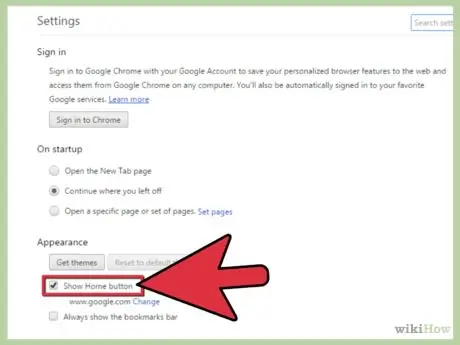
Hatua ya 3. Angalia kitufe cha Onyesha Nyumba
Chaguo hili linaonekana chini ya sehemu ya "Mwonekano" wa ukurasa wa "Mipangilio".
Kwa kubonyeza sanduku hili, aikoni ya "Nyumbani" itaonekana kiatomati kushoto mwa kisanduku cha anwani
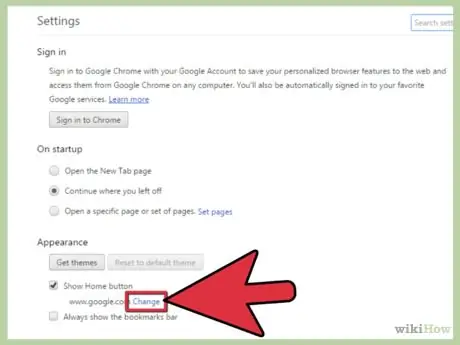
Hatua ya 4. Bonyeza kiunga cha Badilisha karibu na URL ya ukurasa wa mbele, ikiwa ni lazima
Kawaida Google itawekwa kama ukurasa wa mbele. Lakini ikiwa sivyo, chagua chaguo la Badilisha ambalo linaonekana upande wa kulia wa ukurasa wa mbele wa URL.
- Sanduku la mazungumzo la "Ukurasa wa Kwanza" litaonekana wakati unafanya hivi.
- Ikiwa Google tayari imewekwa kama ukurasa wa mbele, hakuna hatua zaidi inayohitajika.
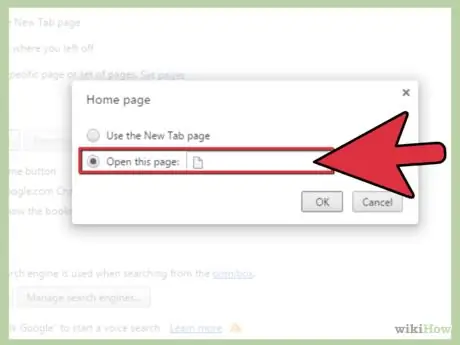
Hatua ya 5. Angalia Fungua ukurasa huu
Hii ndio chaguo la pili linalopatikana.
Chaguo la kwanza ambalo ni "Tumia ukurasa mpya wa Kichupo" litafungua ukurasa tupu kama ukurasa wa mbele
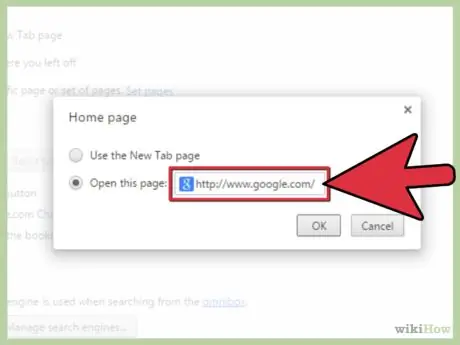
Hatua ya 6. Ingiza URL ya Google
Kwenye sanduku karibu na "Fungua ukurasa huu" ingiza:
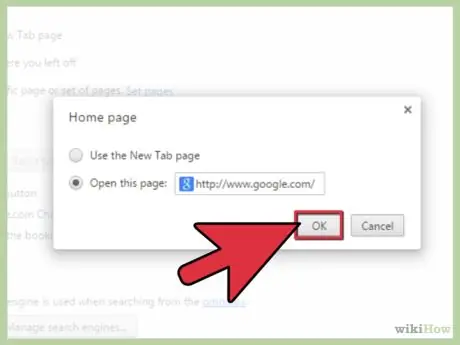
Hatua ya 7. Bonyeza kitufe cha OK
Kufanya hivi kutaokoa mipangilio ya ukurasa wa mbele na kufunga sanduku la mazungumzo.
Utarudi kwenye ukurasa wa "Mipangilio", lakini hakuna hatua za ziada zinazohitajika kufanywa kwenye ukurasa huu
Njia 2 ya 3: Kuweka Google kama Ukurasa wa Nyumbani
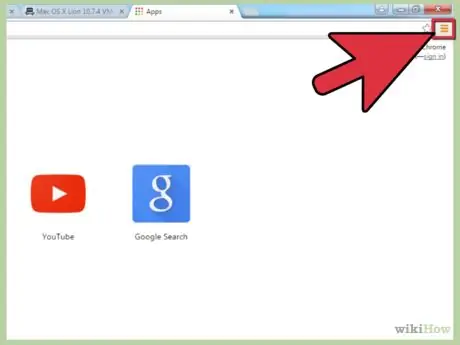
Hatua ya 1. Bonyeza menyu ya ikoni ya Chrome
Mara tu unapobofya, menyu kunjuzi itaonekana na unaweza kufikia chaguzi anuwai za Chrome.
Aikoni ya menyu inaonekana kama kitufe kidogo na laini tatu zilizopangwa. Iko katika kona ya juu kulia ya kivinjari chako, chini ya "x"
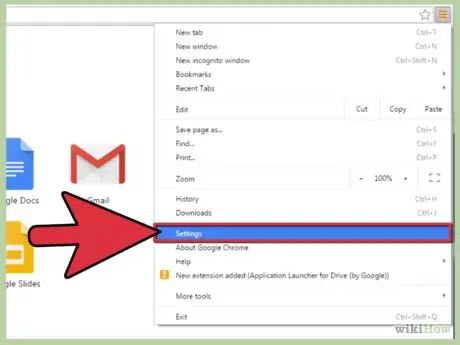
Hatua ya 2. Chagua Mipangilio kutoka orodha kunjuzi
kubonyeza chaguo hili itasababisha ukurasa wa "Mipangilio" kufungua kwenye kichupo kipya.
Ikiwa kichupo chako cha sasa ni ukurasa tupu, ukurasa wa "Mipangilio" utafunguliwa kwenye kichupo chako cha sasa badala ya mpya
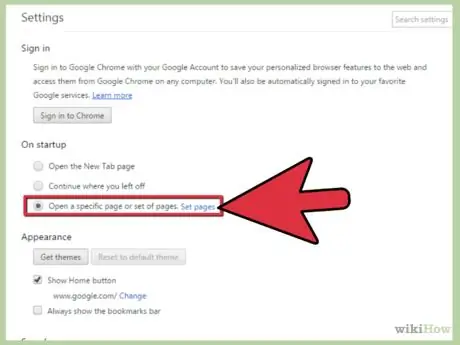
Hatua ya 3. Angalia Fungua ukurasa maalum au seti ya kurasa
Chaguo hili linaonekana chini ya "Kwenye kuanza" kwa ukurasa wa "Mipangilio".
Chaguzi zingine za ufunguzi ni Fungua ukurasa mpya wa Kichupo ambao utafungua ukurasa tupu baada ya Chrome kuanza, na Endelea ambapo niliacha kufungua kichupo kilichobaki wazi wakati wa mwisho kuvinjari
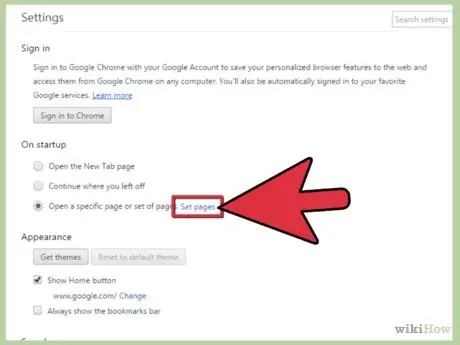
Hatua ya 4. Bonyeza kiunga cha kurasa zilizowekwa
Chaguo hili linaonekana kulia kwa chaguo la "Fungua ukurasa maalum au seti ya kurasa".
Kwa kubonyeza kiunga hiki, sanduku la mazungumzo la "kurasa za Anza" litafunguliwa
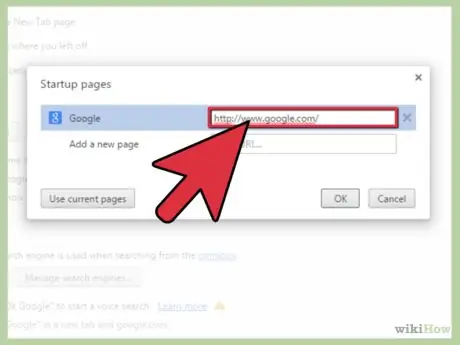
Hatua ya 5. Ingiza URL ya Google
Ingiza URL kwenye kisanduku cha maandishi kilichoandikwa Ongeza ukurasa mpya.
URL ya Google ni
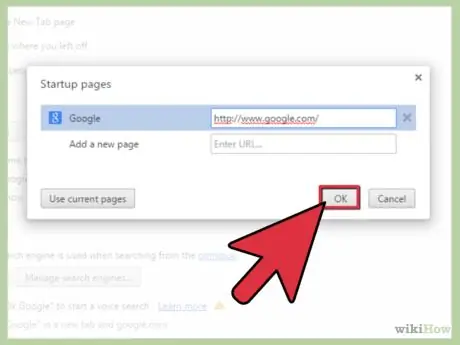
Hatua ya 6. Bonyeza kitufe cha OK
Kubofya kitufe hiki kutafunga sanduku la mazungumzo na kuhifadhi mipangilio ya ukurasa wa kuanza.
Utarudi kwenye ukurasa wa "Mipangilio", lakini hakuna hatua zaidi inayohitajika
Njia ya 3 ya 3: Kuweka Google kama Ukurasa wa Ufunguzi Mkuu na Google Open
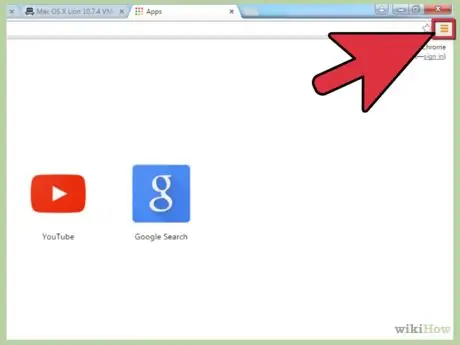
Hatua ya 1. Bonyeza menyu ya ikoni ya Chrome
Wakati ukurasa wa kwanza wa Google umefunguliwa, bonyeza ikoni yake kuonyesha menyu kunjuzi na chaguzi anuwai.
- Ikoni ya menyu ni kitufe kidogo na laini tatu za usawa. Utaipata chini ya "x" kwenye kona ya juu kulia ya kivinjari chako.
- Hakikisha kuwa ukurasa wa mwanzo wa Google umefunguliwa. Njia hii itafanya kazi ikiwa Google imefunguliwa kwenye kivinjari chako kwa sasa.
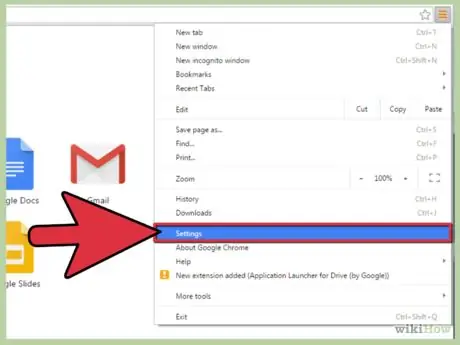
Hatua ya 2. Chagua Mipangilio kutoka orodha kunjuzi
Ukurasa wa "Mipangilio" utafunguliwa kwenye kichupo kipya kama matokeo.
Usifunge tabo za Google
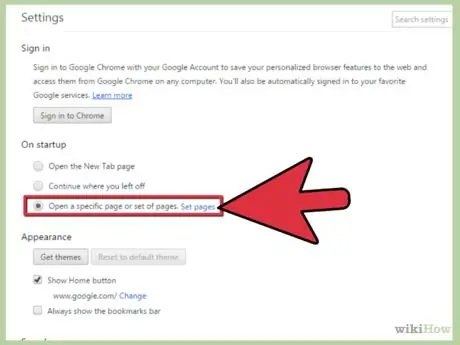
Hatua ya 3. Angalia Fungua ukurasa maalum au seti ya kurasa
Chaguo hili linaonekana chini ya sehemu ya "Kwenye kuanza" kwa ukurasa wa "Mipangilio".
Chaguzi zingine za kuanza ni pamoja na "Fungua ukurasa mpya wa Kichupo" ambayo itafungua ukurasa tupu baada ya Chrome kuanza, na "Endelea mahali nilipoishia" ambayo itafungua tabo ambazo zilibaki wazi wakati wa mwisho kuvinjari
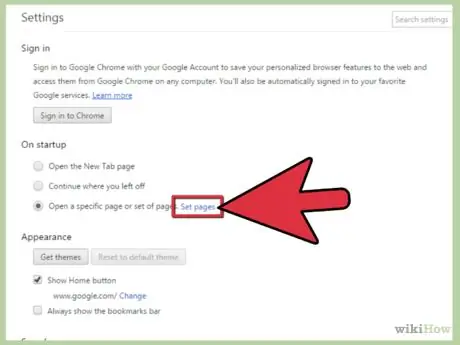
Hatua ya 4. Bonyeza kiunga cha kurasa zilizowekwa
Chaguo hili linaonekana kulia kwa chaguo la "Fungua ukurasa maalum au seti ya kurasa".
Kubofya kiungo hiki kutafungua kisanduku cha mazungumzo tofauti cha "kurasa za Anza"
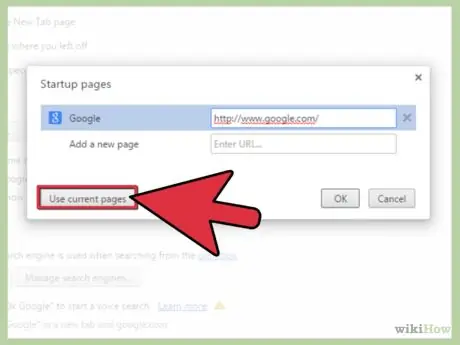
Hatua ya 5. Bonyeza Tumia kitufe cha kurasa za sasa
Unapofanya hivi, orodha ya kurasa zote zilizo wazi sasa zitaonekana kwenye kisanduku cha mazungumzo cha "Kurasa za Kuanza".
Orodha hii itaonyesha majina ya wavuti na URL za wavuti zao
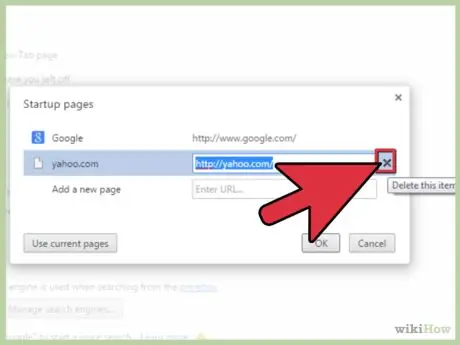
Hatua ya 6. Chagua kurasa ambazo hutaki
Kurasa zingine zilizofunguliwa kwa sasa au tabo zitaonekana kwenye orodha na pia kwenye Google, na haipaswi kuchaguliwa.
- Hover juu ya kulia ya sanduku la mazungumzo, karibu kabisa na ukurasa wa wavuti unayotaka kufuta. "X" itaonekana.
- Bonyeza "x" ili kufuta ukurasa.
- Endelea kufuta kurasa hadi Google tu ibaki.
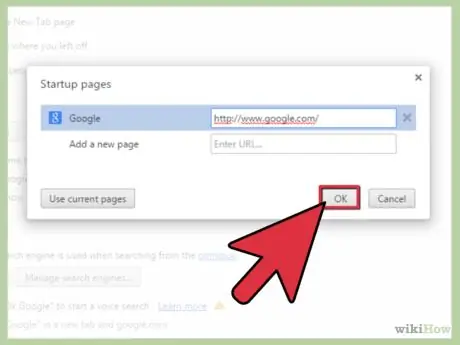
Hatua ya 7. Bonyeza kitufe cha OK
Kufanya hivyo kutaokoa mipangilio ya ukurasa wa kuanza na kufunga sanduku la mazungumzo la "kurasa za Anza".






